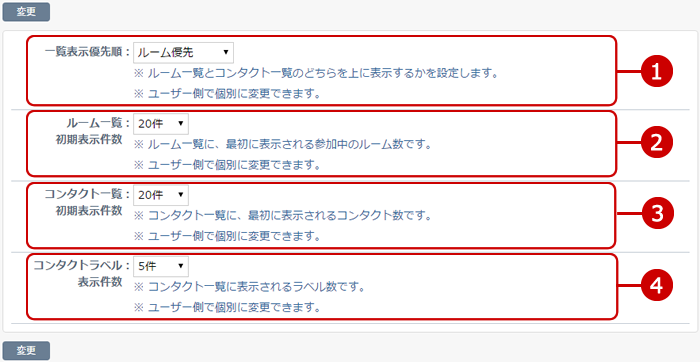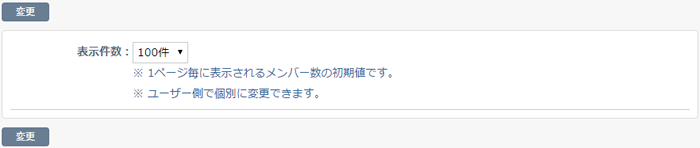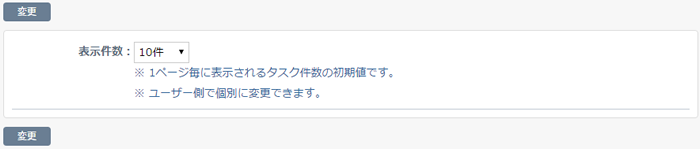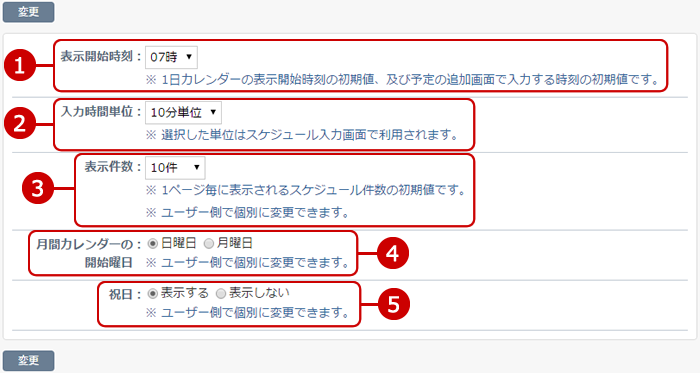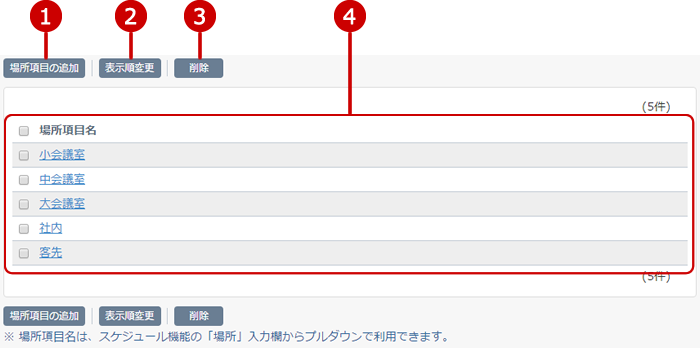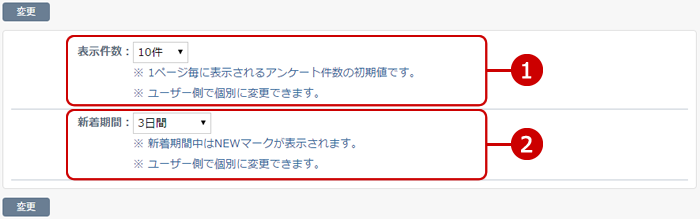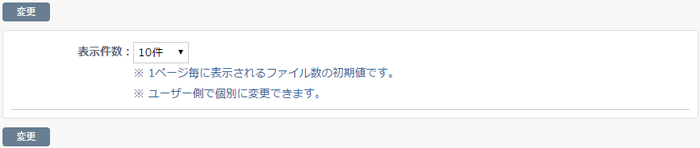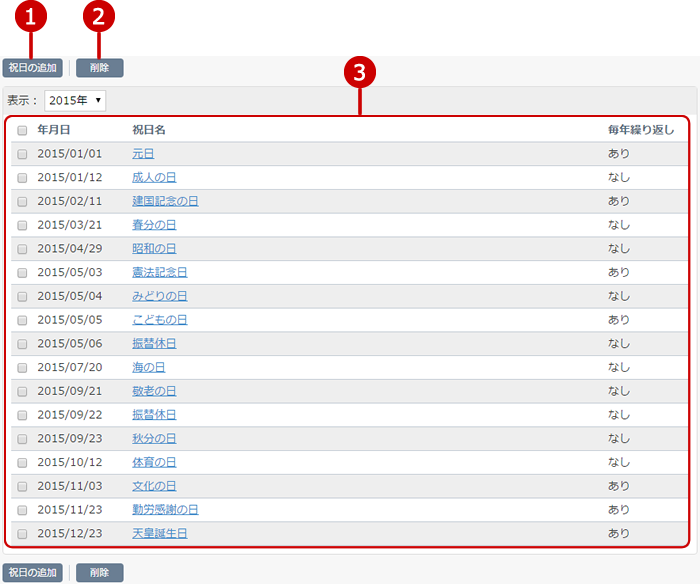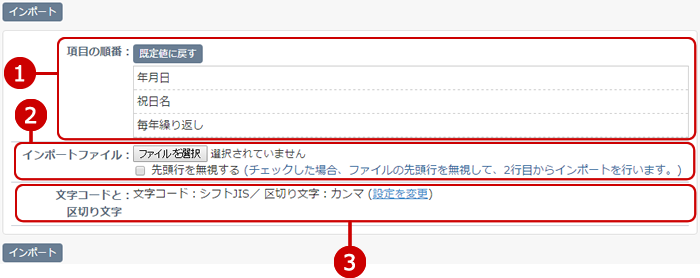チャット設定
左ペインの一覧に関する表示設定を変更します。
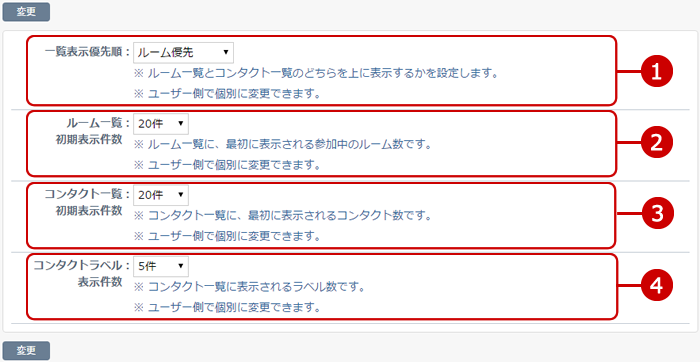
-
ルーム一覧とコンタクト一覧のどちらを上に表示するかを設定します。
-
ルーム一覧の初期表示件数を設定します。
-
コンタクト一覧の初期表示件数を設定します。
-
コンタクトラベル一覧の表示件数を設定します。
設定が完了したら、[変更]ボタンを押してデータを保存してください。
メンバー設定
右ペインのメンバー機能に関する表示設定を変更します。
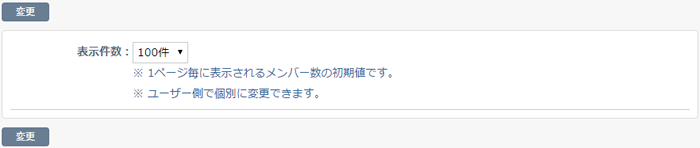
設定が完了したら、[変更]ボタンを押してデータを保存してください。
タスク設定
右ペインのタスク機能に関する表示設定を変更します。
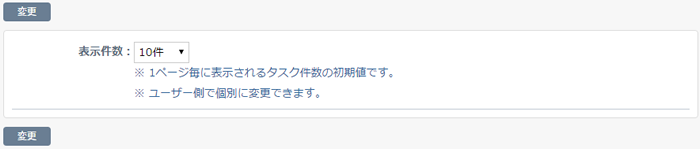
設定が完了したら、[変更]ボタンを押してデータを保存してください。
スケジュール設定
右ペインのスケジュール機能に関する表示設定を変更します。
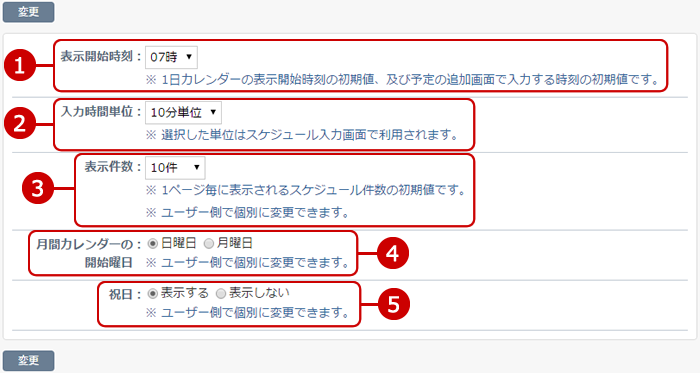
-
スケジュールのカレンダー画面(1日表示)の起点となる表示開始時刻です。
また、こちらで設定した時刻はスケジュールに予定を追加する際(終日以外)にも利用されます。
-
スケジュールの予定を追加する際に選択する入力時間の単位を設定します。
-
スケジュールの表示件数を設定します。
-
スケジュールなどの月間カレンダー画面で表示される週の開始曜日を選択します。
-
スケジュールの表示画面に祝日の表示をするかどうかの選択をします。
システム管理者が設定した休日名を表示します。
設定が完了したら、[変更]ボタンを押してデータを保存してください。
場所項目管理
予定の登録を行う際に使用する場所選択肢の登録・変更・削除を行えます。
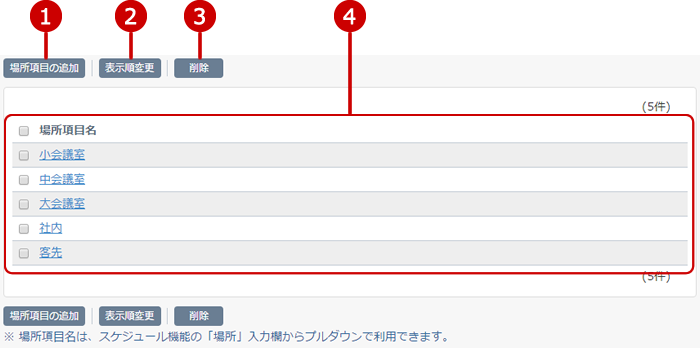
アンケート設定
右ペインのアンケート機能に関する表示設定を変更します。
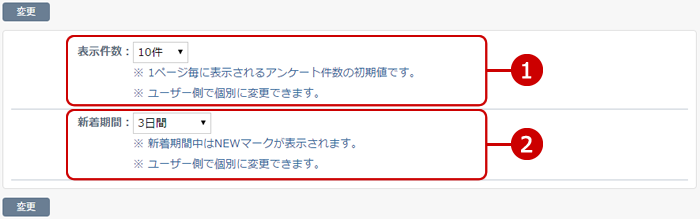
-
タスク一覧の表示件数を設定します。
-
アンケートの新着期間を設定します。
設定が完了したら、[変更]ボタンを押してデータを保存してください。
ファイル設定
右ペインのファイル機能に関する表示設定を変更します。
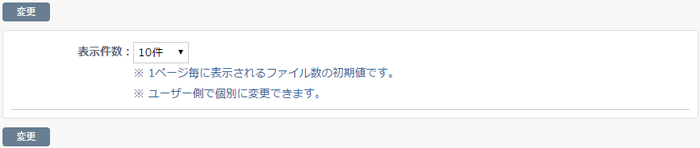
設定が完了したら、[変更]ボタンを押してデータを保存してください。
祝日管理
祝日情報の登録・変更・削除を行えます。
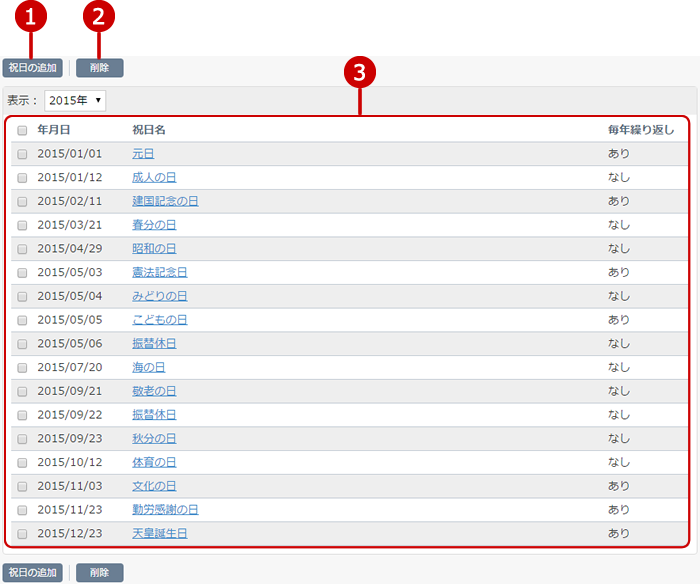
-
祝日情報を新規登録します。
-
祝日情報を削除します。
祝日情報の一覧から削除したいものを選択し、このボタンで削除を実行します。複数の祝日情報を同時に削除することもできます。
-
祝日情報の一覧が表示されます。
祝日名のリンクを押すと、祝日の変更画面が表示されます。
ファイルから祝日情報をインポートする
祝日情報をファイルから一括して登録できます。
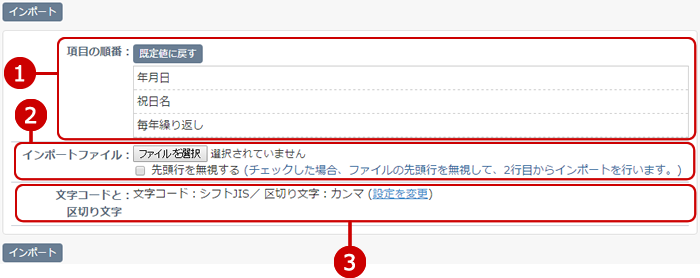
すべての入力が完了したあとで、[インポート]ボタンを押すと休日のインポートが開始されます。